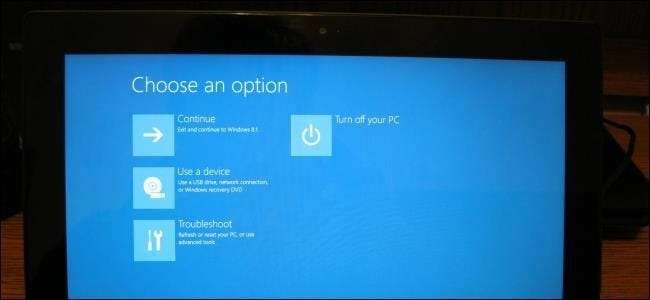
نئے ونڈوز 8 پی سی میں روایتی BIOS شامل نہیں ہیں۔ اس کی بجائے وہ UEFI فرم ویئر کا استعمال کرتے ہیں ، جیسے میکس نے برسوں سے حاصل کیا ہے۔ عام نظام کے کاموں کو انجام دینے کے بارے میں آپ کی رائے بدل گئی ہے۔
اگر آپ اس میں دلچسپی رکھتے ہیں کہ UEFI BIOS کی جگہ کیوں لے رہا ہے تو ، ایک نظر ڈالیں UEFI کا ہمارے جائزہ اور یہ روایتی BIOS سے کس طرح مختلف ہے۔
آپ کو ونڈوز کے اندر سے ان اختیارات تک رسائی حاصل کرنے کی ضرورت ہوگی
متعلقہ: ونڈوز 8 یا 10 بوٹ آپشنز مینو تک رسائی کے تین طریقے
جدید پی سی کو کسی اہم پریس کے لئے کئی سیکنڈ انتظار کرنے اور ان کے تیز بوٹ عمل میں تاخیر کرنے کے بجائے ، آپ کو ایک تک رسائی حاصل کرنا ہوگی بوٹ کے اختیارات کا مینو ونڈوز میں بوٹنگ کے بعد.
اس مینو تک رسائی حاصل کرنے کے ل Settings ، ترتیبات کی توجہ کھولیں - یا تو دائیں سے سوائپ کریں اور ترتیبات پر ٹیپ کریں یا ونڈوز کی + I دبائیں۔ ترتیبات کی توجہ کے تحت پاور آپشن پر کلک کریں ، شفٹ کی کو دبائیں اور دبائیں اور دوبارہ اسٹارٹ پر کلک کریں۔ آپ کا کمپیوٹر بوٹ آپشنز مینو میں دوبارہ چل دے گا۔
نوٹ: اگر آپ ونڈوز 10 استعمال کر رہے ہیں تو آپ اسٹارٹ مینو سے پاور آپشنز مینو میں جا سکتے ہیں۔ بس شفٹ کو تھامیں اور اسی طرح دوبارہ اسٹارٹ کریں پر کلک کریں۔
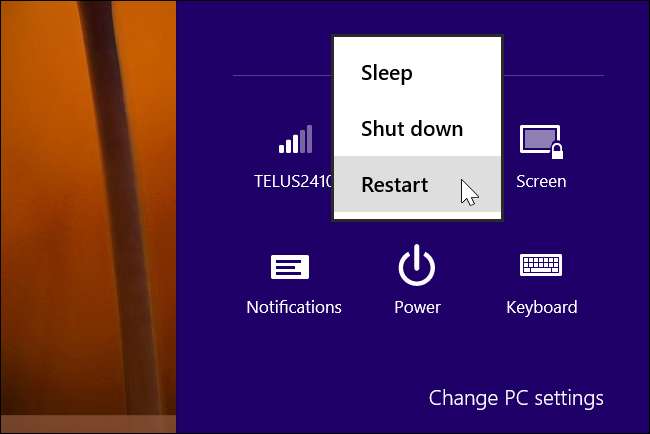
کم سطح کے UEFI ترتیبات تک رسائی حاصل کریں
UEFI فرم ویئر کی ترتیبات تک رسائی حاصل کرنے کے ل which ، جو عام BIOS سیٹ اپ اسکرین کے لئے قریب ترین چیز دستیاب ہیں ، ٹربوشوٹ ٹائل پر کلک کریں ، ایڈوانس آپشنز کو منتخب کریں ، اور UEFI فرم ویئر سیٹنگز کو منتخب کریں۔

اس کے بعد دوبارہ اسٹارٹ آپشن پر کلک کریں اور آپ کا کمپیوٹر اپنی UEFI فرم ویئر کی ترتیبات کی سکرین میں دوبارہ چل جائے گا۔
آپ کو مختلف کمپیوٹرز پر یہاں مختلف اختیارات ملیں گے۔ مثال کے طور پر ، مائیکروسافٹ کے سرفیس پرو پی سی پر صرف کچھ آپشنز دستیاب ہیں ، لیکن روایتی ڈیسک ٹاپ پی سی پر امکان ہے کہ بہت سارے اور اختیارات دستیاب ہوں گے۔

UEFI نئے کمپیوٹرز پر لاگو ہوتا ہے۔ آپ کو یہاں UEFI فرم ویئر سیٹنگ کا آپشن نظر نہیں آئے گا اگر آپ نے کسی پرانے کمپیوٹر پر ونڈوز 8 یا 10 انسٹال کیا ہے جو UEFI کی بجائے BIOS لے کر آتا ہے - آپ کو ہمیشہ اسی طرح BIOS تک رسائی حاصل کرنا ہوگی۔
نوٹ کریں کہ یہ بوٹ مینو آپشن آپشن تمام UEFI PCs پر موجود نہیں ہوسکتا ہے۔ کچھ UEFI PCs پر ، آپ کو UEFI کی ترتیبات کی سکرین کو مختلف طرح سے حاصل کرنا پڑسکتا ہے - اگر آپ یہاں بٹن نہیں دیکھتے ہیں تو ہدایات کے ل your اپنے پی سی کے دستاویزات کو چیک کریں۔
محفوظ بوٹ کو غیر فعال کریں
متعلقہ: محفوظ بوٹ کے ساتھ UEFI پی سی پر لینکس کو بوٹ اور انسٹال کرنے کا طریقہ
UEFI کی ترتیبات کی سکرین آپ کی اجازت دیتی ہے محفوظ بوٹ کو غیر فعال کریں ، ایک مفید حفاظتی خصوصیت جو میلویئر کو ونڈوز یا کسی اور نصب آپریٹنگ سسٹم کو ہائی جیک کرنے سے روکتی ہے۔ تاہم ، یہ دوسرے آپریٹنگ سسٹموں - لینکس کی تقسیم اور ونڈوز کے پرانے ورژن جیسے ونڈوز 7 کو بھی بوٹ لگانے اور انسٹال کرنے سے روک سکتا ہے۔
آپ کسی بھی ونڈوز 8 یا 10 پی سی پر یوئی ایف آئی کی ترتیبات کی سکرین سے سیکیئر بوٹ کو غیر فعال کرسکتے ہیں۔ سیکیورٹی بوٹ کی پیش کش سے آپ سیکیورٹی فوائد ترک کردیں گے ، لیکن آپ اپنی پسند کے آپریٹنگ سسٹم کو بوٹ کرنے کی صلاحیت حاصل کرلیں گے۔
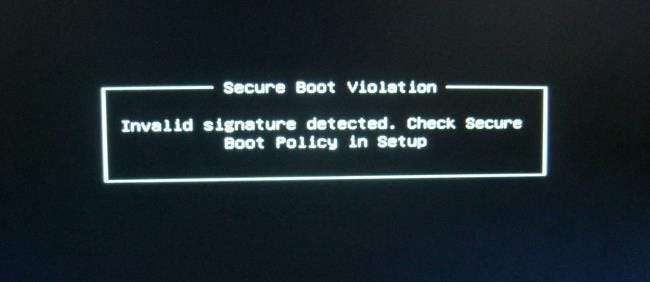
ہٹنے والا میڈیا سے بوٹ
اپنے کمپیوٹر کو ہٹنے والا میڈیا سے بوٹ کرنے کے ل - - مثال کے طور پر ، لینکس کی براہ راست USB ڈرائیو کو بوٹ کرنے کے ل you ، آپ کو بوٹ کے اختیارات کی سکرین تک رسائی حاصل کرنے کی ضرورت ہوگی۔ بوٹ ڈیوائس آپشن منتخب کریں اور جس ڈیوائس سے بوٹ کرنا چاہتے ہیں اس کا انتخاب کریں۔ آپ کے کمپیوٹر کے ہارڈ ویئر پر انحصار کرتے ہوئے ، آپ کو مختلف اختیارات نظر آئیں گے جیسے USB ڈرائیو ، CD / DVD ڈرائیو ، SD کارڈ ، نیٹ ورک بوٹ وغیرہ۔

میراثی BIOS وضع
UEFI فرم ویئر کے ساتھ بہت سارے کمپیوٹرز آپ کو میراثی BIOS مطابقت وضع کو فعال کرنے کی اجازت دیں گے۔ اس وضع میں ، UEFI فرم ویئر UEFI فرم ویئر کے بجائے معیاری BIOS کے طور پر کام کرتا ہے۔ اس سے پرانے آپریٹنگ سسٹم کے ساتھ مطابقت کو بہتر بنانے میں مدد مل سکتی ہے جو UEFI کو ذہن میں نہیں رکھتے تھے - مثال کے طور پر ونڈوز 7۔
اگر آپ کے کمپیوٹر میں یہ اختیار ہے تو ، آپ کو UEFI کی ترتیبات کی سکرین میں مل جائے گا۔ اگر ضروری ہو تو آپ کو صرف اس قابل بنانا چاہئے۔
سسٹم کا وقت تبدیل کریں
BIOS نے عام طور پر ایک بلٹ ان گھڑی شامل کی ہے جو وقت کو دکھاتی ہے اور صارفین کو BIOS ترتیبات کی سکرین سے اسے تبدیل کرنے کی اجازت دیتی ہے۔ UEFI والے پی سی میں اب بھی ہارڈ ویئر کی گھڑیاں ہوتی ہیں جو اسی طرح کام کرتی ہیں ، لیکن ہوسکتا ہے کہ آپ UEFI کی ترتیبات کی سکرین میں اس پر قابو پانے کا آپشن نہ دیں۔ اس سے واقعی کوئی فرق نہیں پڑتا ہے - اپنے آپریٹنگ سسٹم میں وقت تبدیل کریں اور اس سے سسٹم کی گھڑی کا وقت بھی بدل جائے گا۔
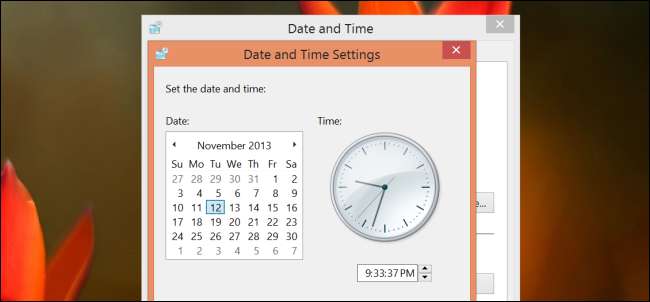
ہارڈ ویئر سے متعلق معلومات تک رسائی حاصل کریں
آپ کی UEFI ترتیبات کی سکرین آپ کے کمپیوٹر اور اس کے درجہ حرارت کے اندر موجود ہارڈ ویئر کے بارے میں معلومات دیکھنے کی صلاحیت پیش کر سکتی ہے یا نہیں۔ اگر ایسا نہیں ہوتا ہے تو ، اس سے واقعی کوئی فرق نہیں پڑتا ہے - آپ ہمیشہ یہ معلومات ونڈوز میں سسٹم انفارمیشن ٹول کے ساتھ دیکھ سکتے ہیں ، جیسے کہ وضاحتی .
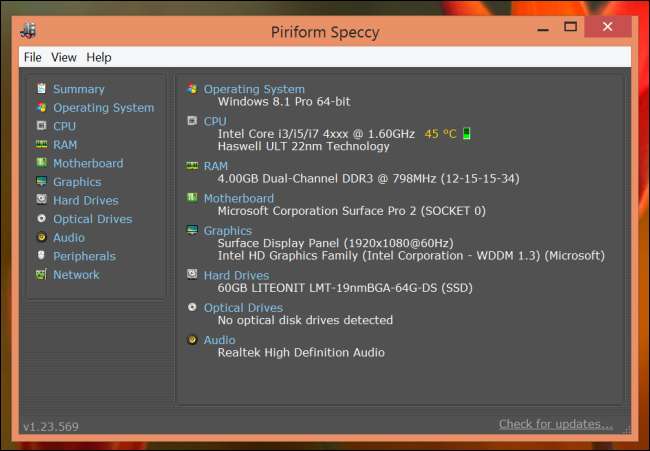
ہارڈویئر کی ترتیبات کو تبدیل کریں
BIOS روایتی طور پر ٹویٹر سسٹم ہارڈ ویئر کے لئے مختلف سیٹنگوں کی پیش کش کرتا ہے۔ آپ کے سی پی یو کو چھانٹ رہے ہیں اس کے ضوابط اور وولٹیج کی ترتیبات کو تبدیل کرکے ، اپنے رام کے اوقات کو موڑ کر ، ویڈیو میموری کو تشکیل دینے اور ہارڈ ویئر سے وابستہ دیگر ترتیبات میں ترمیم کرکے۔ یہ اختیارات آپ کے ہارڈ ویئر کے UEFI فرم ویئر میں موجود ہو سکتے ہیں یا نہیں۔ مثال کے طور پر ، گولیاں ، بدلے جانے والے ، اور لیپ ٹاپ پر ، آپ کو ان میں سے کسی کی ترتیبات نہیں مل سکتی ہیں۔ ٹویکرز کے لئے ڈیزائن کردہ ڈیسک ٹاپ مدر بورڈز پر ، آپ کو امید ہے کہ یہ UEFI ترتیبات کی سکرین میں ان ترتیبات کو تلاش کرنا چاہئے۔
اگرچہ UEFI ترتیبات کی سکرین تک رسائی حاصل کرنے اور ہٹنے والے آلات سے بوٹ لینے کے طریقے دونوں مختلف ہیں ، لیکن اس سے کہیں زیادہ تبدیل نہیں ہوا ہے۔ جس طرح BIOS میں عام لیپ ٹاپ کے ساتھ شامل کم اختیارات پیش کیے گئے ہیں BIOS میں شائقین کے لئے بنائے گئے مدر بورڈز کے ساتھ شامل ہیں ، اسی طرح UEFI فرم ویئر سیٹنگز اسکرینز اور کنورٹ ایبل پر UEFI- فعال ڈیسک ٹاپس سے کم اختیارات پیش کرتے ہیں۔







